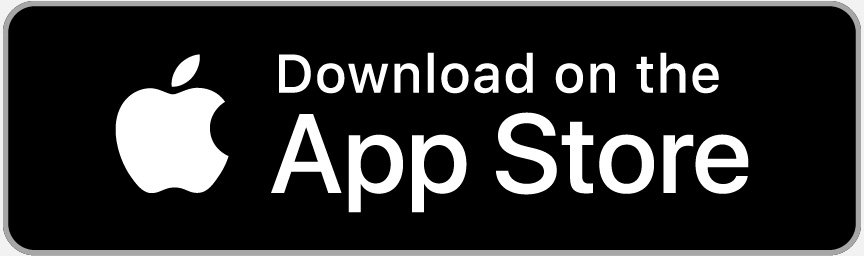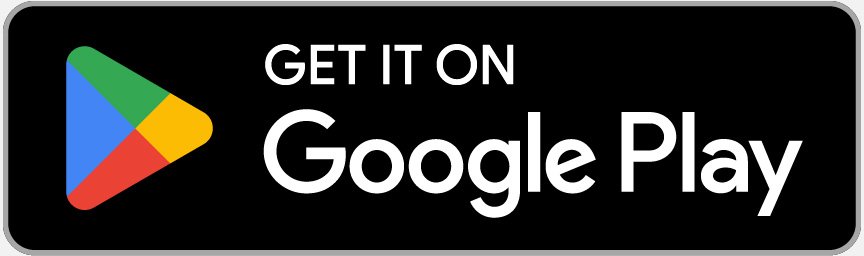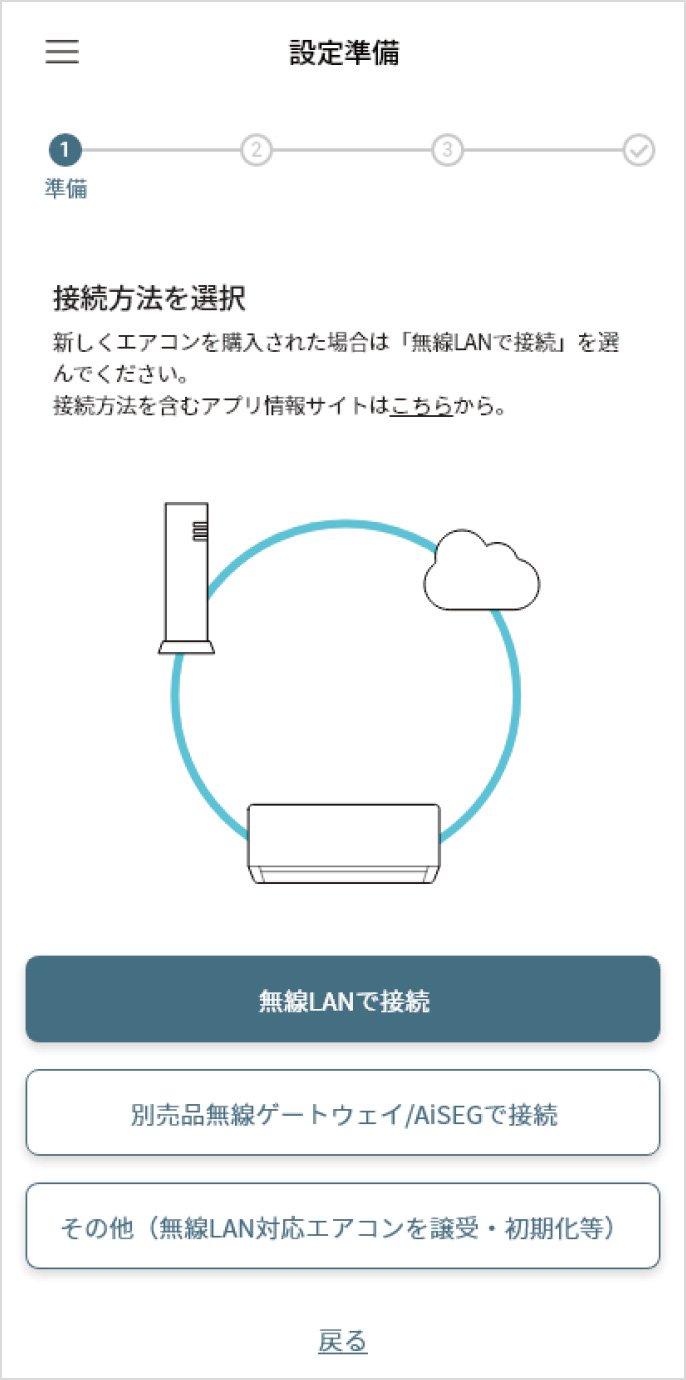Eolia sleepアプリ
セットアップの
方法について
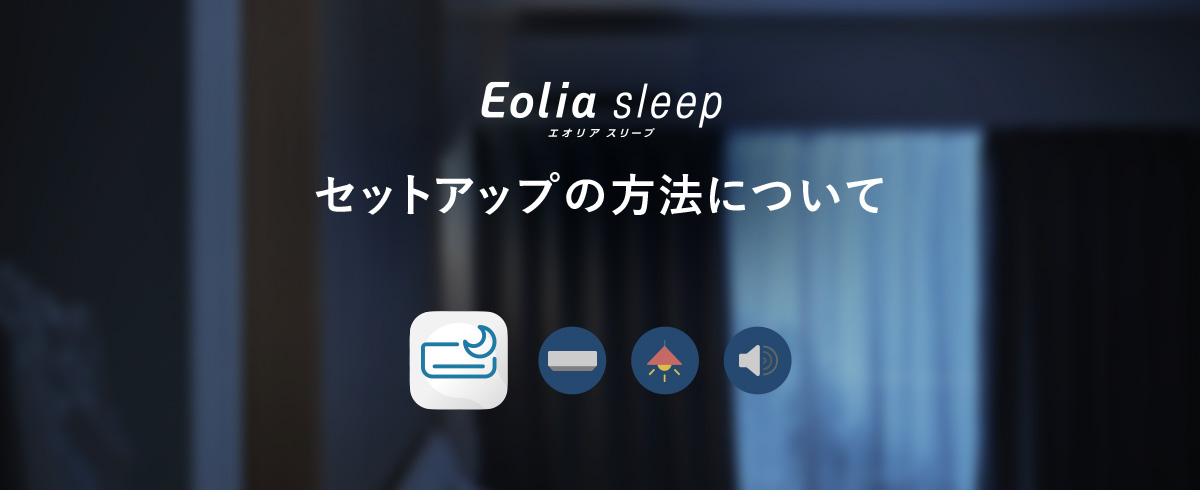
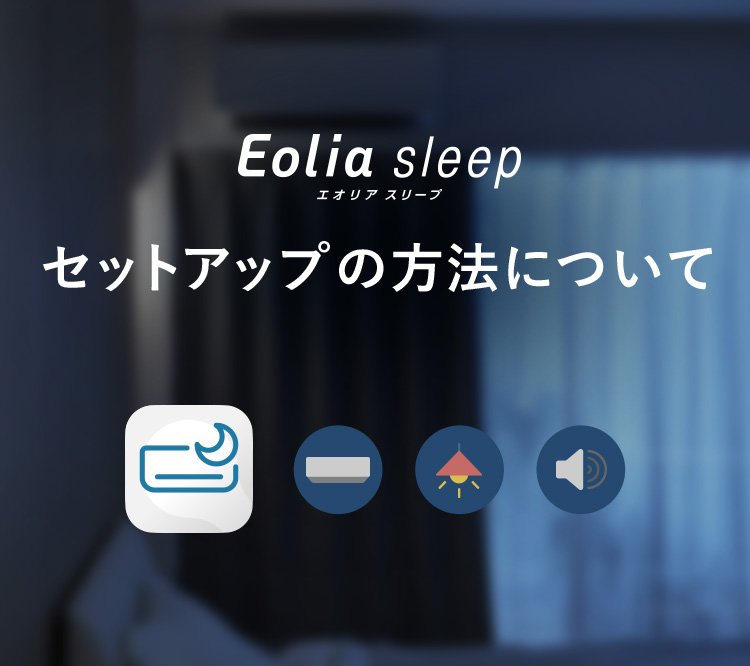
Eolia sleepアプリは
いろいろな家電と連携できる。
このページでは設定方法を
ご紹介します。
本ページに記載の内容は、2022年1月現在の情報です。
サービスご利用条件
準備物の確認
実際に接続する前に、アプリを使うために必要な機器などを確認しましょう。

お持ちのスマートフォンが対応機種である*1

常時接続されたインターネット環境がある(ブロードバンド回線)

CLUB Panasonicの会員登録

無線LANブロードバンドルーター*2
*1:iOS11.0以降、Android™ 6.0以降。【適応Bluetooth®】・Bluetooth®:4.0以上(Bluetooth low energy)。
*2:無線LANブロードバンドルーターが必要です。WEPのみ対応の機種はお使いいただけません。モバイルWi-Fiルーターもお使いいただけません。
●タブレット端末には対応しておりません。
●スマートフォンの設定や、通信環境によっては正しく画面表示されない場合や、機能の一部がご利用いただけない場合があります。
必要なアプリの確認
Eolia sleepアプリの他にも連携させる家電によって必要なアプリが異なります。
【エアコン・照明共通】
Eolia sleepアプリを
ダウンロード

「エオリア スリープ」で検索し、
お使いのスマートフォンにアプリをダウンロードしてください。
連携させる家電に応じて
アプリをダウンロード
*各種アプリは無料です。ダウンロードには通信費がかかります。
●「エオリア アプリ」はエアコンのインターネット接続と快眠環境運転以外のエアコン操作に使用します。
●「Eolia sleepアプリ」は快眠環境運転など睡眠時に使用します。
●「あかリモアプリ」は当社製LINK STYLE LEDの操作に使用します。
初回設定
Eolia sleepアプリをダウンロードしたら、アプリを起動しましょう。
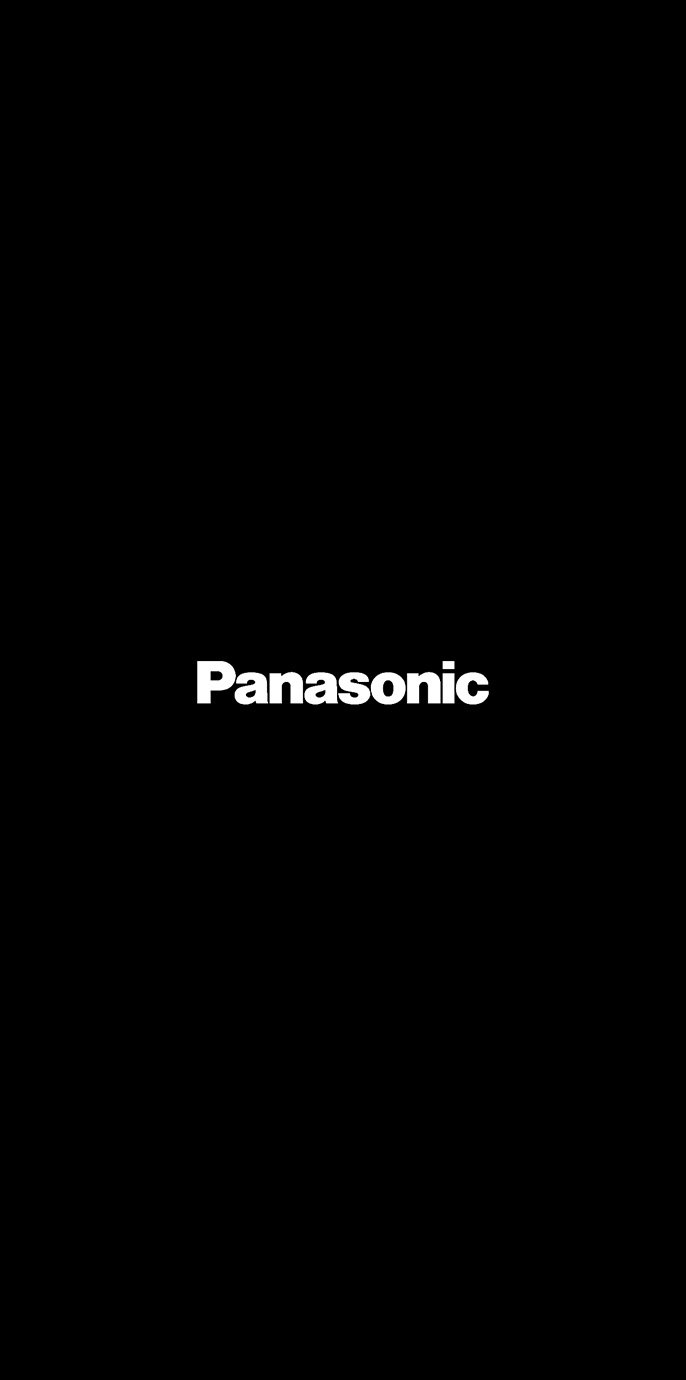
アプリを起動

アプリの紹介を確認して「次へ」をタップ。
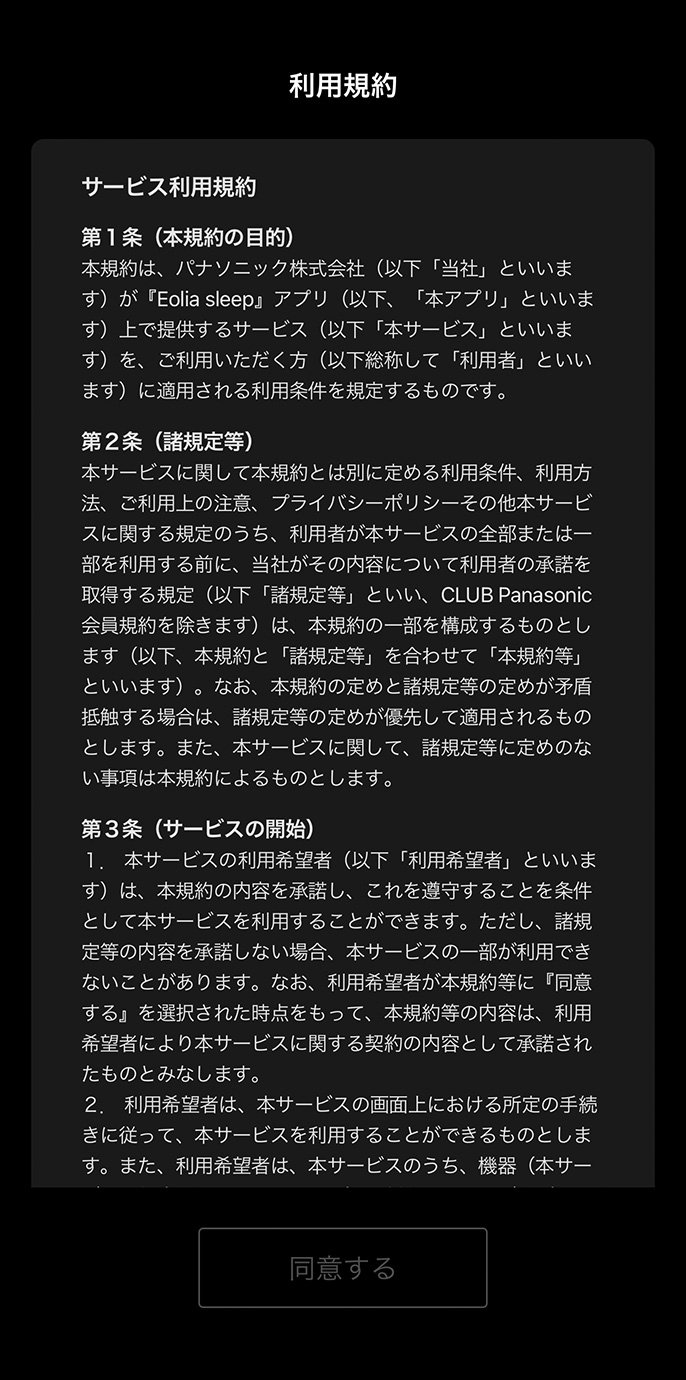
利用規約を確認。確認後、「同意する」をタップ
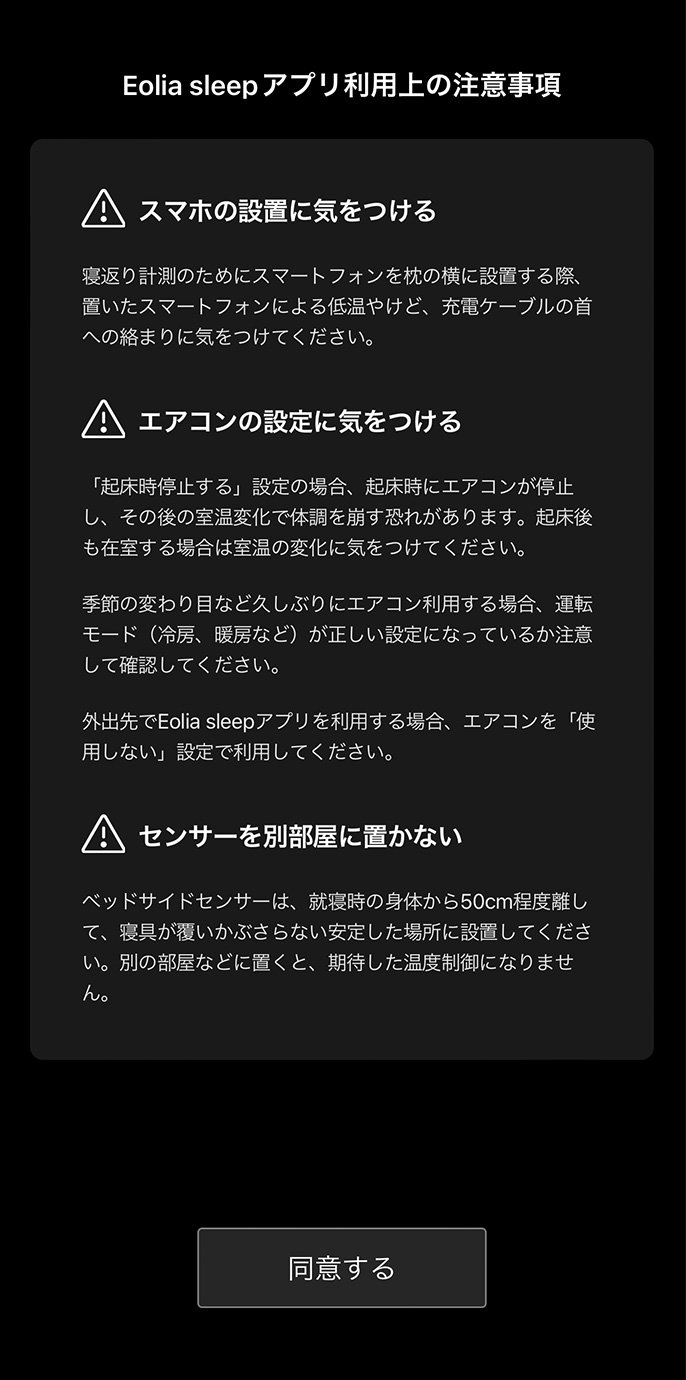
アプリ利用上の注意点を確認し、「同意する」をタップ
2回目以降設定する際は
ホーム画面から「家電・アプリ設定」を選択し、連携したい家電を選択してください。


Eolia sleepアプリと家電を連携
以降は連携させる家電により設定方法が異なります。
エアコンの場合
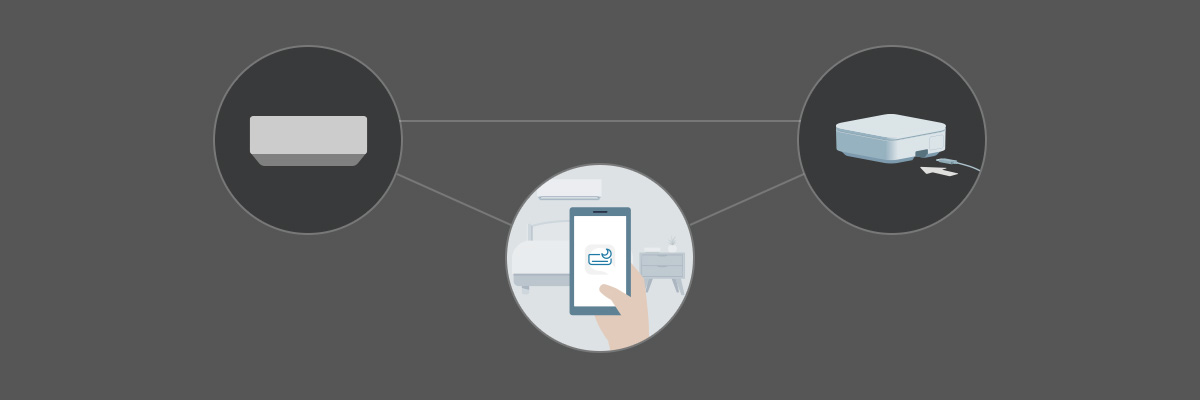
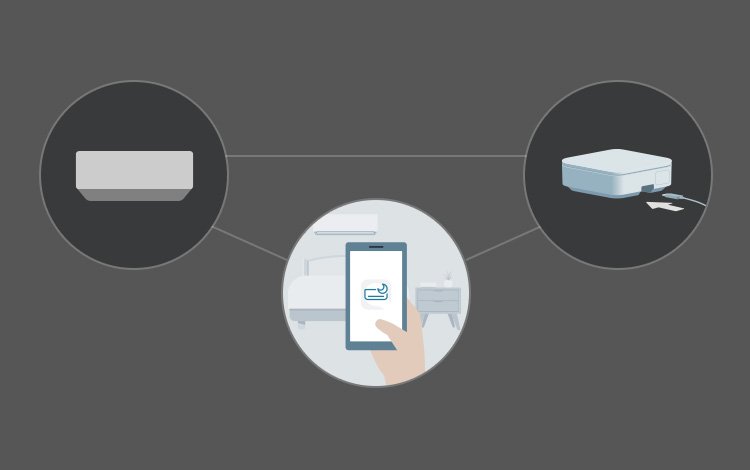
対応機種
連携に必要な物

エオリア アプリ

Eolia sleepアプリ

ベッドサイドセンサー

本体付属のリモコン
エオリア アプリのセッティング
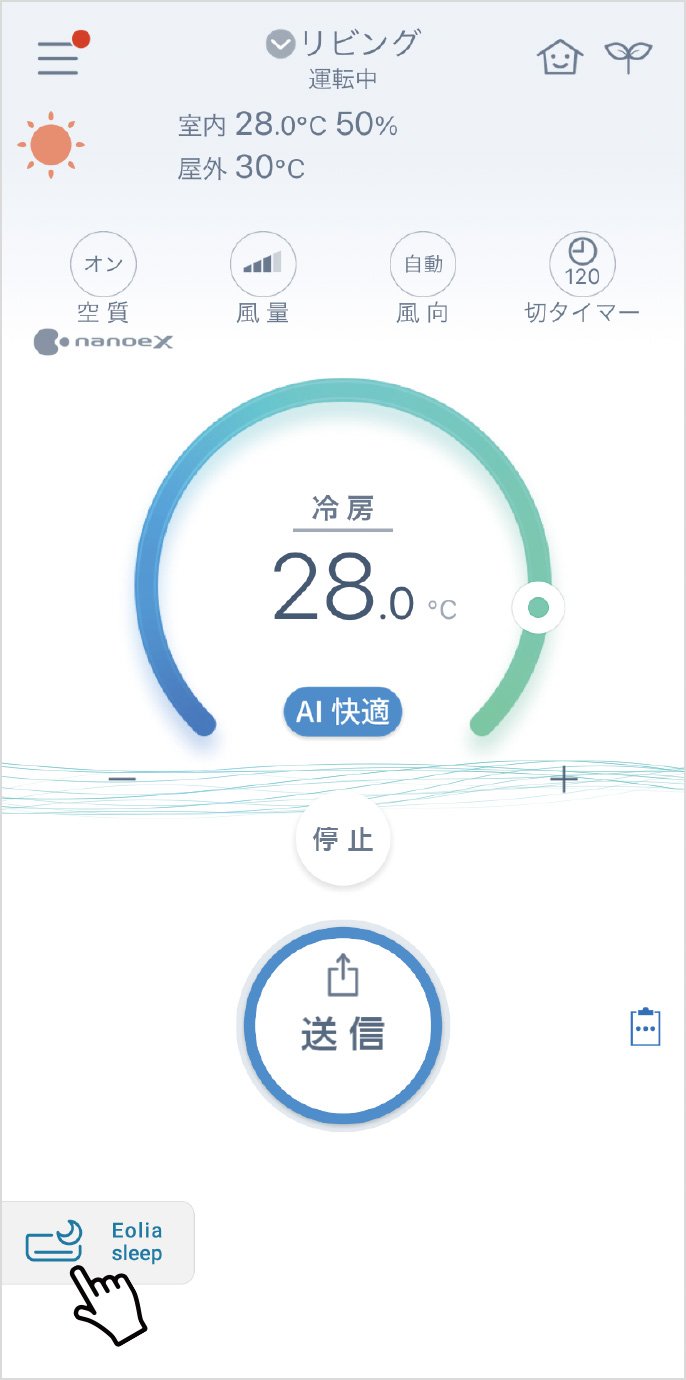
完了したら、画面下部のEolia sleepをタップしてください。
Eolia sleepアプリのセッティング
家電の選択
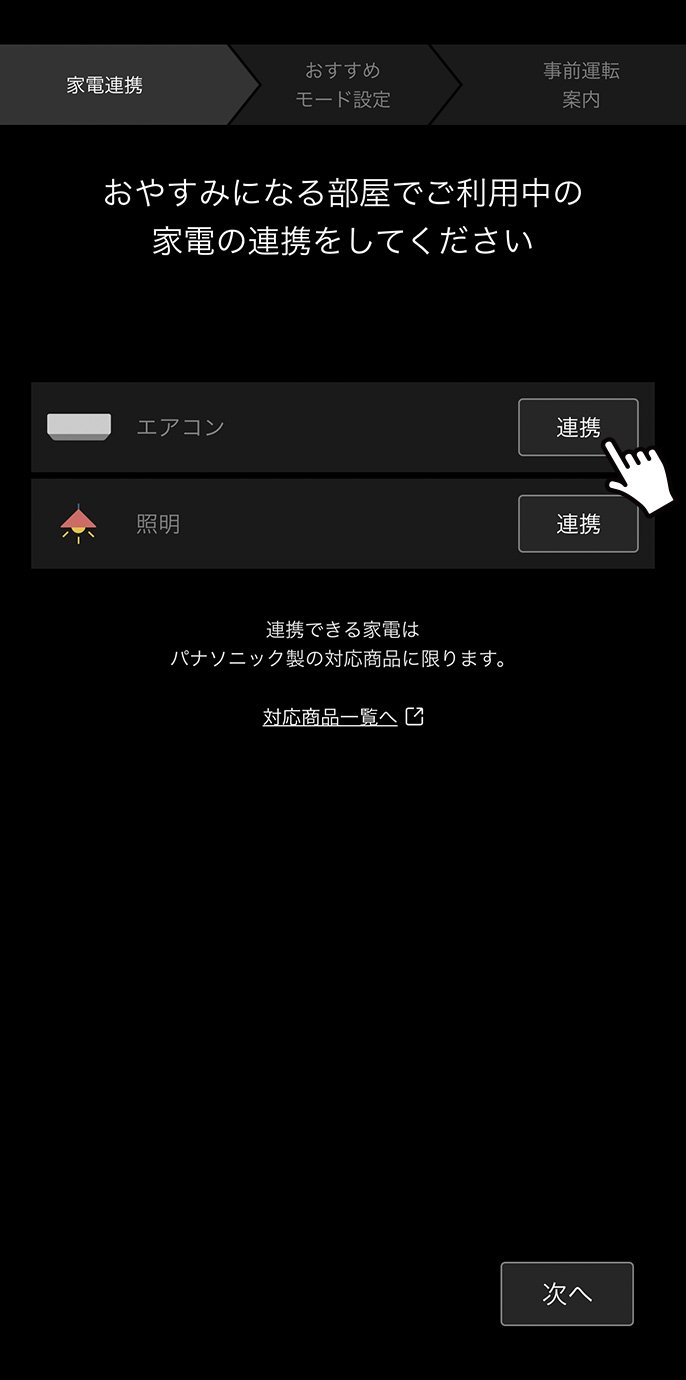
エアコンの「連携」をタップ。
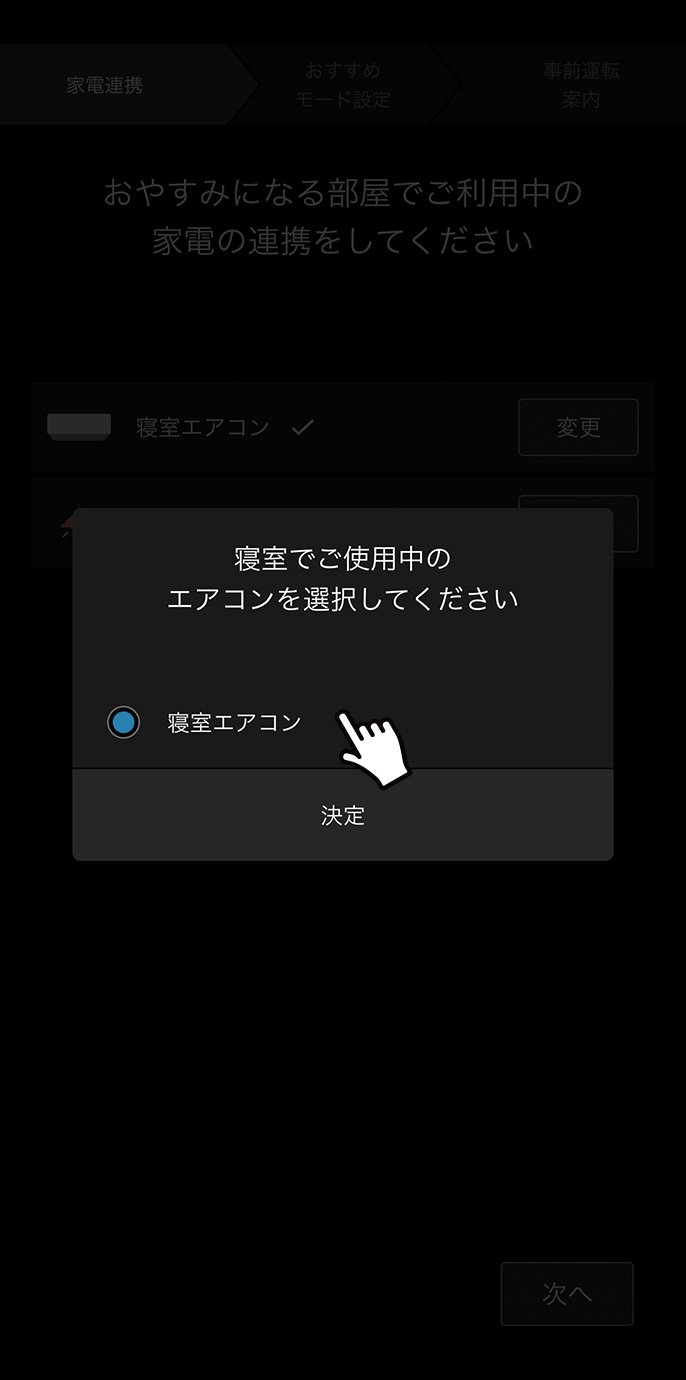
おやすみになる部屋のエアコンを選択し、「決定」をタップ。
エアコンが1台も登録されてない場合は
「アプリを起動」をタップし、エオリアアプリ内でエアコンを登録してください。


エアコンとベッドサイドセンサー
をペアリング
①ベッドサイドセンサーの設定
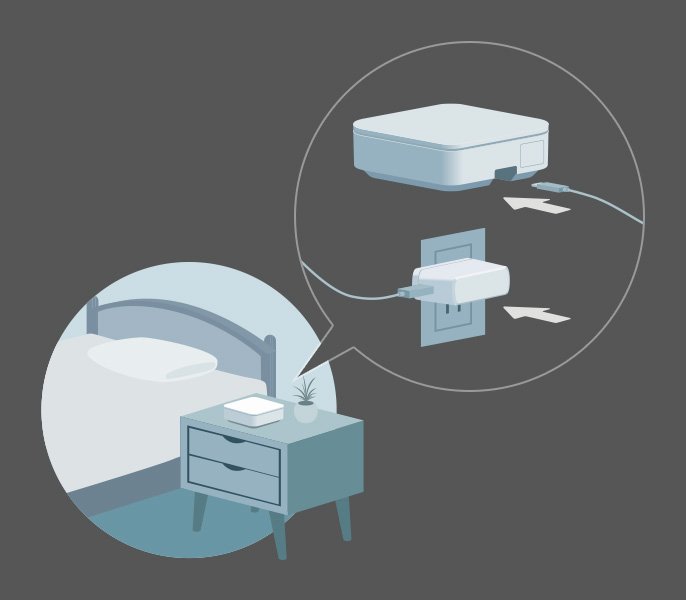
ベッドサイドセンサーの設置
センサーを寝具の近くに設置して、USBケーブルをセンサー本体と電源アダプターに接続し、電源プラグをコンセントにさしてください。

アプリの操作
「初めてペアリングする」をタップ。
枕元の温度を正しく検知させるため、
以下のことをお守りください。
●人から周囲50 cm 程度の位置に置いてください。
(複数人が寝室にいる場合は、枕元温度を検知したい人の近くに置くことをおすすめします)
●縦向きにしたり、裏返したりしないでください。
●寝具などが覆いかぶさらないようにしてください。
●次のような場所には設置しないでください。
・人の息がかかる所
・電気毛布や加湿器などの近く
・直射日光が当たる所
・水滴がかかる所
・ぐらついた台の上や、平らでない所
・テレビやラジオなどのすぐそばや強い磁気を発生する装置の近く


②エアコンのペアリング設定

リモコンの操作
本体付属のリモコンの前面カバーを開き、画像の操作を行ってください。

アプリの操作
「次へ」をタップ。
③センサーのペアリング設定
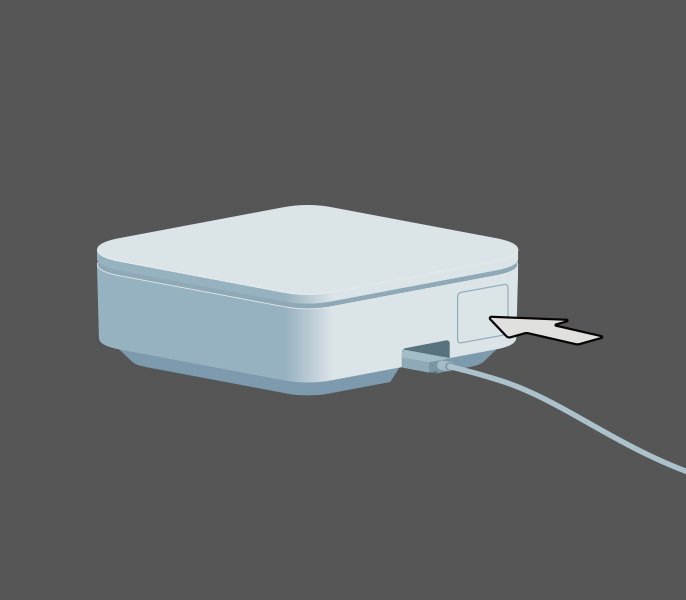
ベッドサイドセンサーの操作
センサー側面部のボタンを2秒間長押しして、ランプが速い点滅になったことを確認してください。
※速い点滅になった後、しばらくすると点灯に変わりますが問題ありません。

アプリの操作
「次へ」をタップ。
④ペアリング完了の確認

ベッドサイドセンサーの確認
センサー上部のランプの状態を確認してください。

アプリの操作
「点灯している」をタップ。
※点灯に変わらない場合は「電源を抜き挿してやり直す」をタップ。
⑤ペアリング完了

アプリの操作
「OK」をタップしてください。
おすすめモード設定

Q1~Q6までの質問に答えて「次へ」をタップ*
*:エアコン連携のみの場合はQ6まで、照明連携している場合はQ7までとなります。

設定が完了。「次へ」をタップ。

快適な睡眠環境づくりのヒントを読んで「次へ」をタップ。

こちらの画面が出たら設定完了。
事前運転を実施する場合はエアコンのアイコンをタップ。


照明の場合
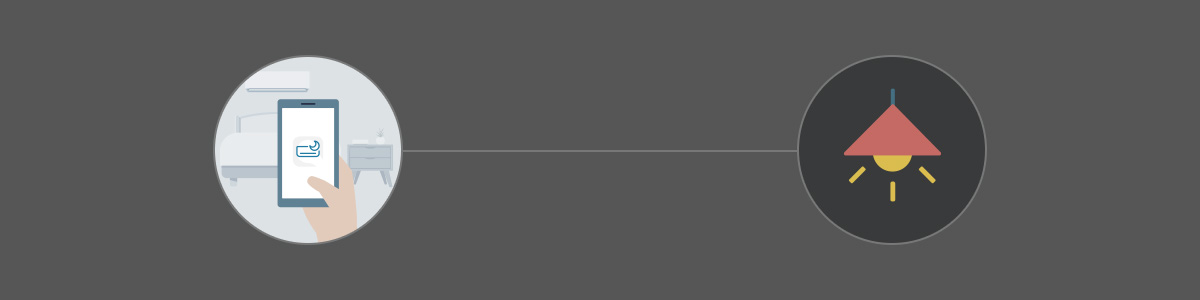
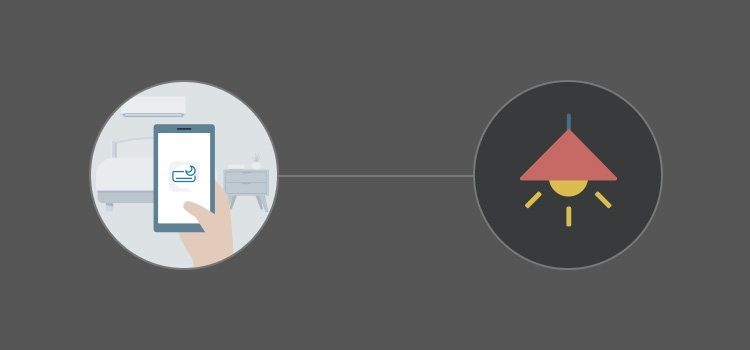
対応機種
2021年モデル
SNCX38202、SNCX38201、SNCX58202、SNCX58201、SNCX31170、SNCX31171、SNCX51170、SNCX51171
2020年モデル
HH-XCF1201A、HH-XCF0801A、HH-XCF1205A、HH-XCF0805A、HH-XCF1203A、HH-XCF0803A、HH-XCF1207A、HH-XCF0807A
SNCX38202、SNCX38201、SNCX58202、SNCX58201、SNCX31170、SNCX31171、SNCX51170、SNCX51171、LGCX38202、LGCX38201、LGCX58202、LGCX58201、LGCX31163、LGCX31164、LGCX31165、LGCX51163、LGCX51164、LGCX51165、LGCX31170、LGCX31171、LGCX51170、LGCX51171
2019年モデル以前の対応機種はこちら
2019年モデル
HH-XCD1288A、HH-XCD0888A、HH-XCD1283A、HH-XCD0883A
LGBX3148、LGBX1148、LGBX3149、LGBX1149、LGBX3109、LGBX1109
2018年モデル
HH-XCC1287A、HH-XCC0887A、HH-XCC1288A、HH-XCC0888A
LGBX3138、LGBX1138、LGBX3139、LGBX1139
2017年モデル
HH-XCB1283A、HH-XCB0883A、HH-XCB1240A、HH-XCB0840A
LGBX1189、LGBX3189、LGBX1449、LGBX3449、LGBX1479、LGBX3479、LGBX1480、LGBX3480
連携に必要な物

あかリモ

Eolia sleepアプリ
あかリモのセッティング
下記PDFを参考にあかリモの設定を完了してください。
また、Eolia sleepアプリの設定時にあかリモの「ユーザーID」が必要になります。

Eolia sleepアプリのセッティング
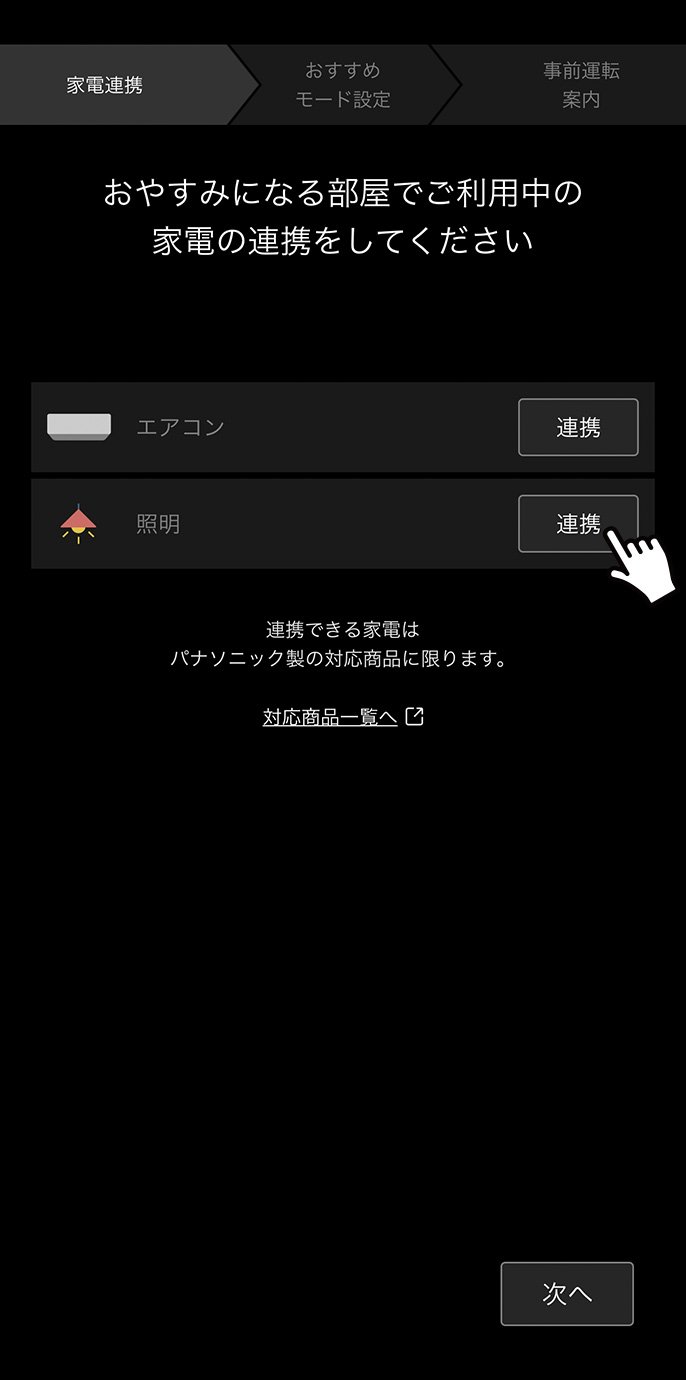
照明の「連携」をタップ。
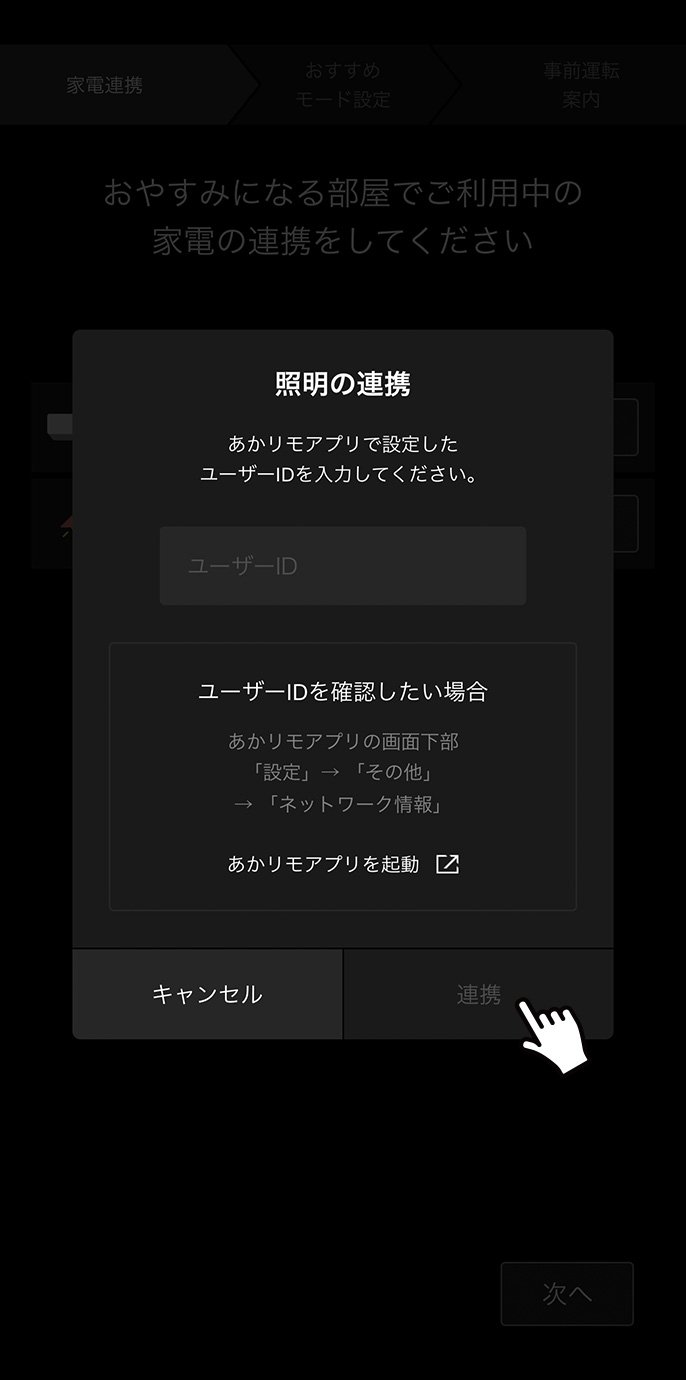
ユーザーIDを入力し、「連携」をタップ。
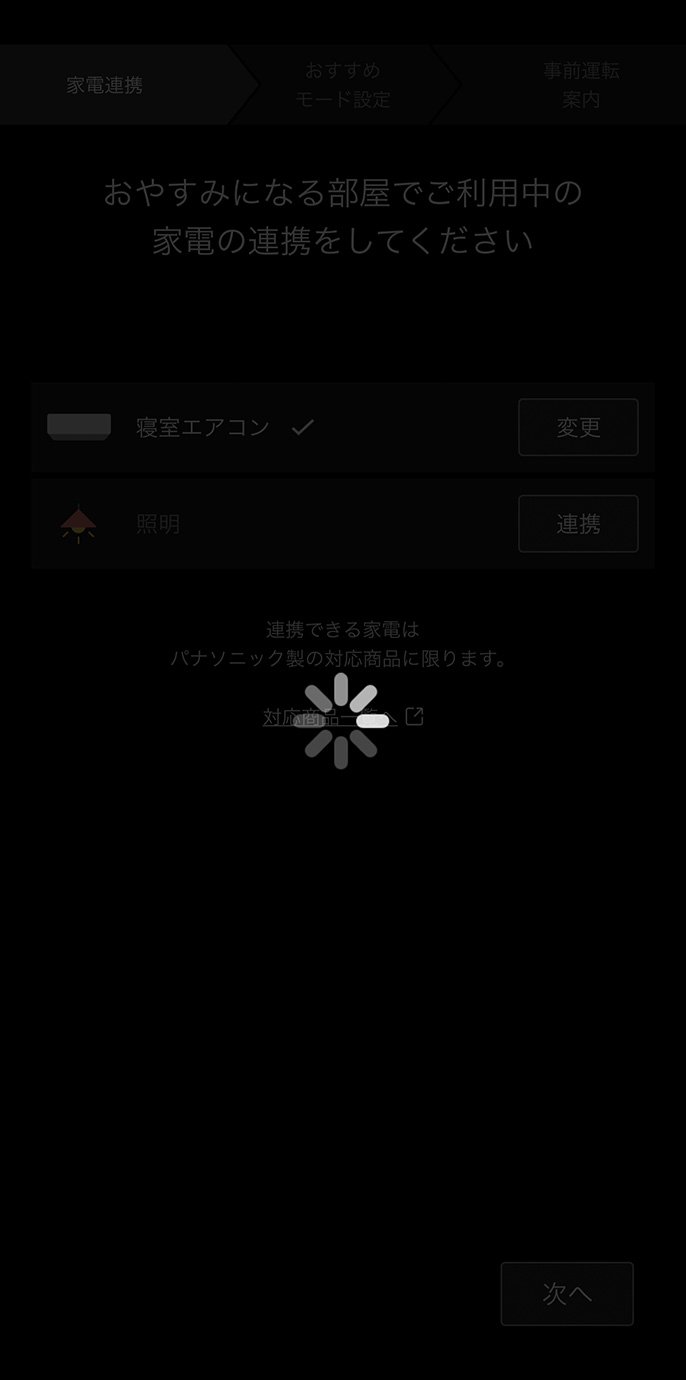
検索中。
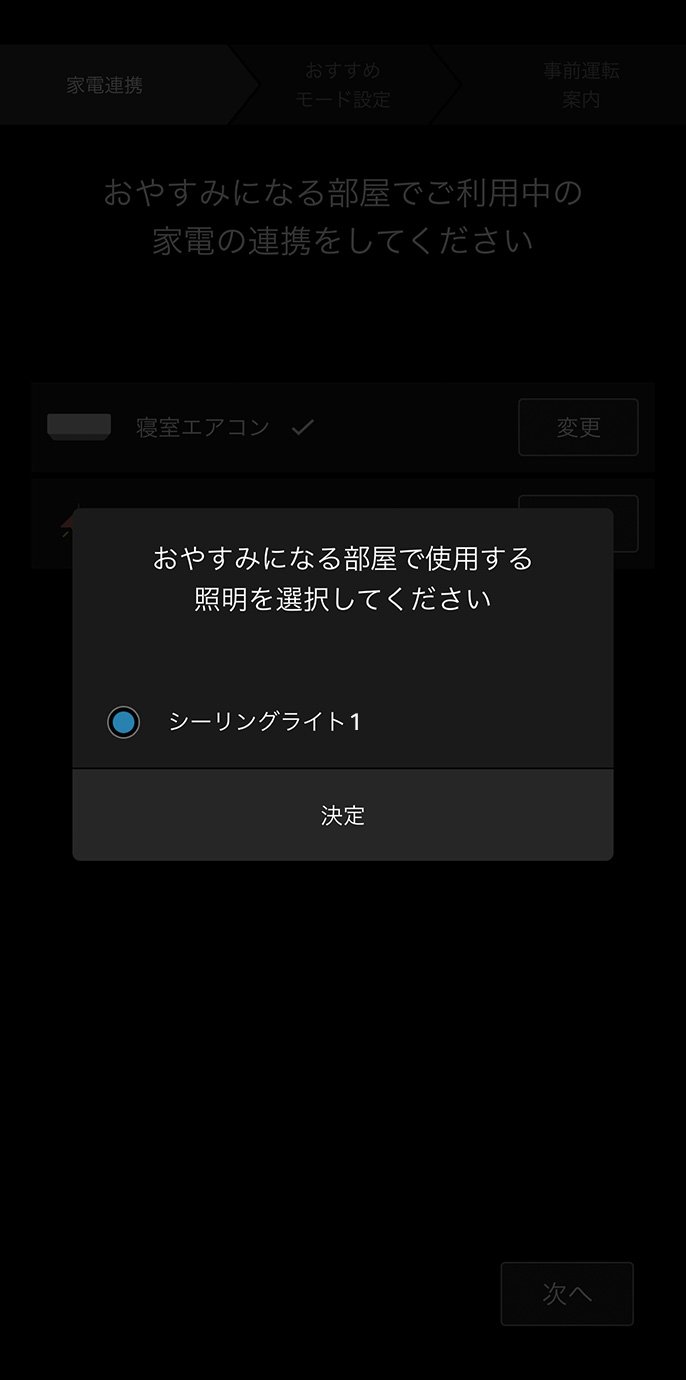
連携したい照明を選択し、「決定」をタップ。
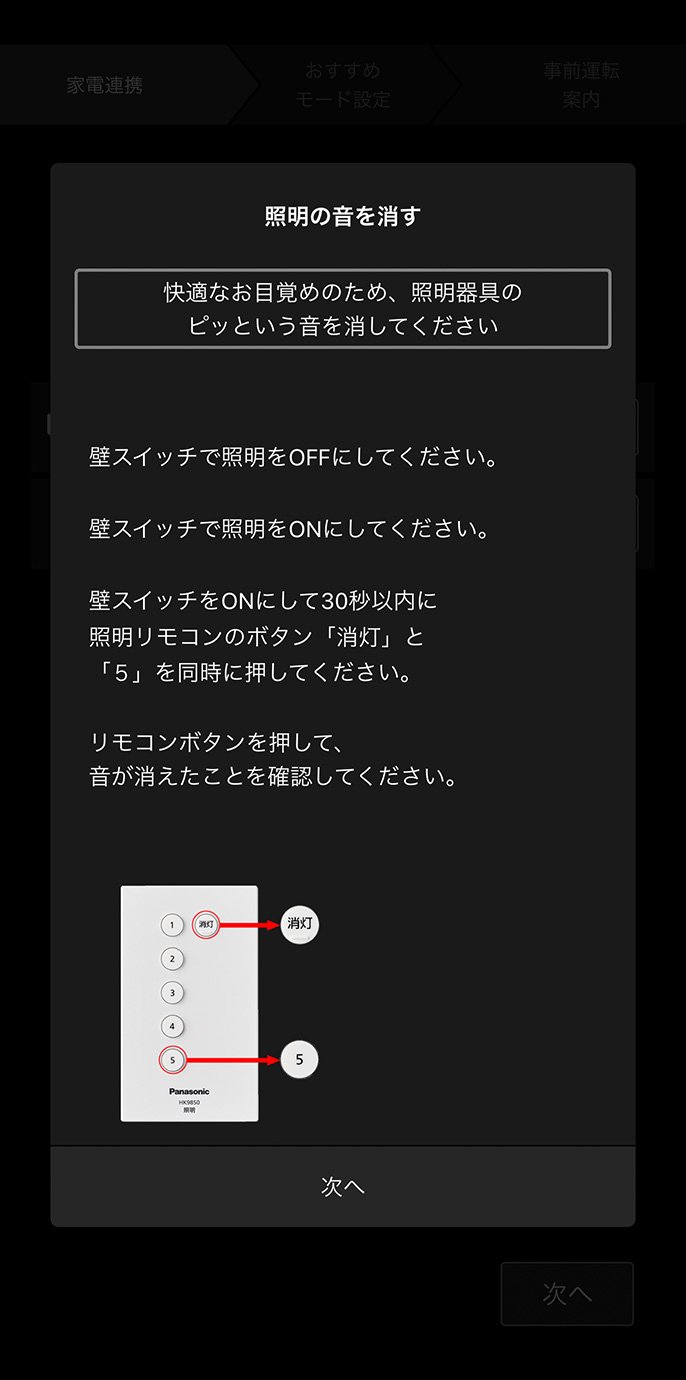
照明の操作音を消すために、画面の操作をして「次へ」をタップ。
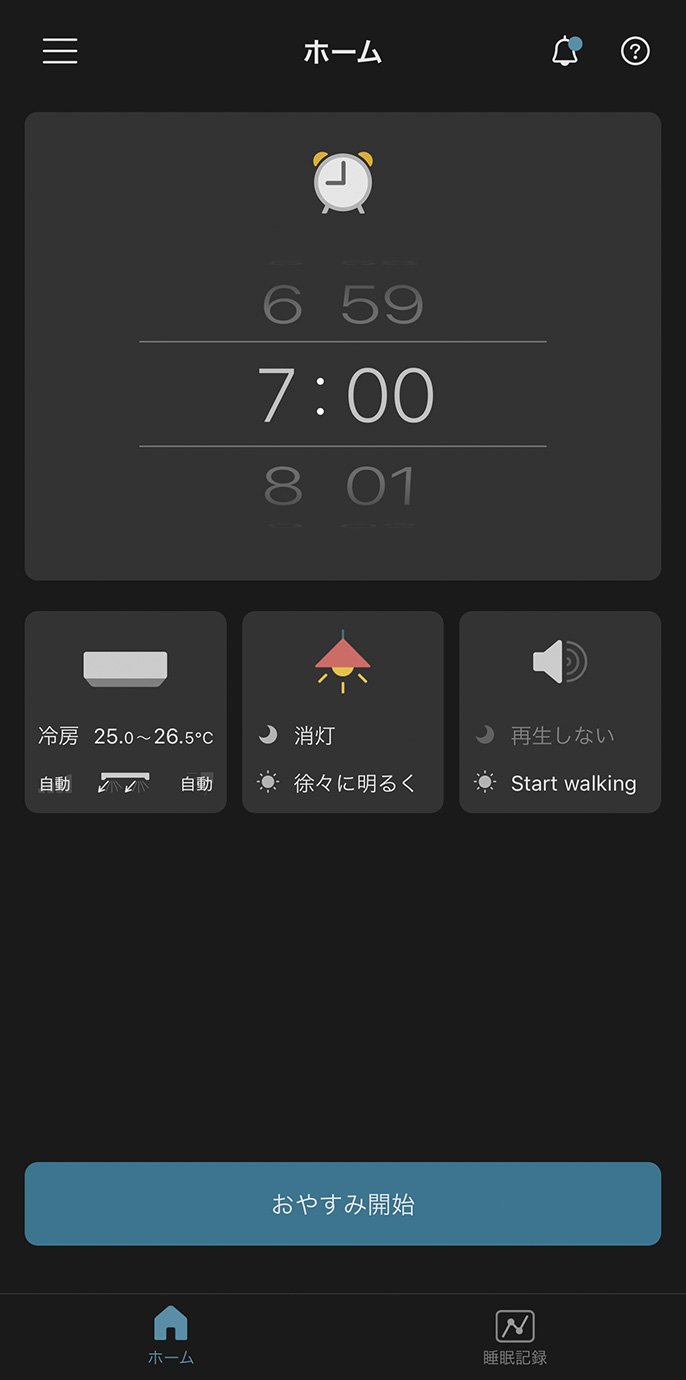
エアコン連携と同様におすすめモード設定の質問に回答して、ホーム画面に照明のアイコンが表示されたら設定完了。


Bluetooth®スピーカーの場合
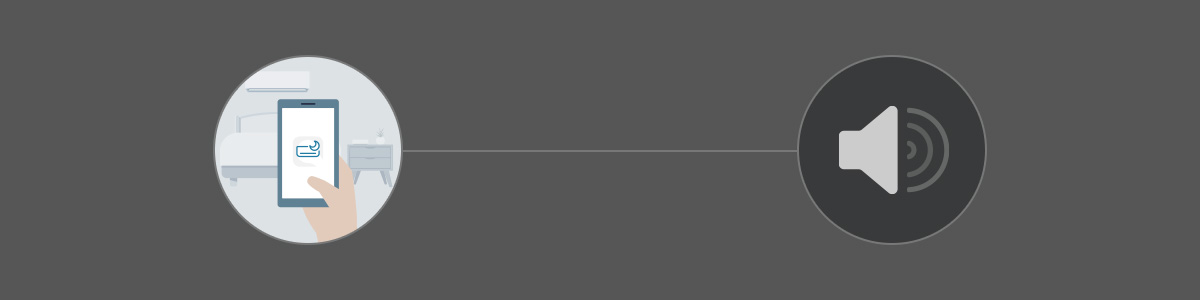
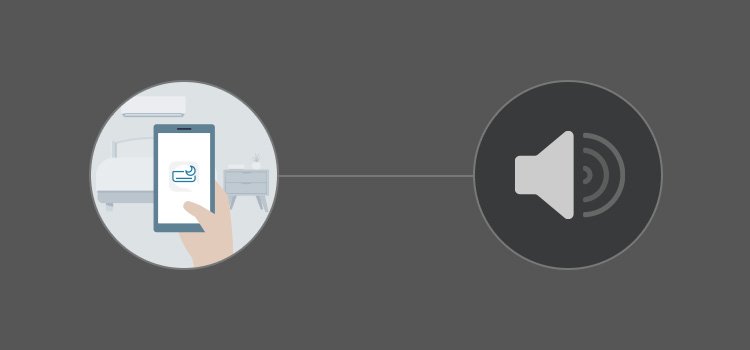
本体のセッティング
スマートフォン本体のBluetooth設定画面でスピーカーと接続してください。

Eolia sleepアプリのセッティング

ホーム画面からスピーカーのアイコンをタップ。
※スピーカーのスペックによっては就寝中に電源が落ちる可能性がございます。

設定画面で音楽の選択や音量の調整ができます。
●Bluetooth® ワードマークおよびロゴは登録商標であり、Bluetooth SIG, Inc. が所有権を有します。パナソニックホールディングス株式会社は使用許諾の下でこれらのマークおよびロゴを使用しています。その他の商標および登録商標は、それぞれの所有者の商標および登録商標です。
●Google、Google Home™、Android、Google Play は、Google LLC の商標です。 iPhoneはApple Inc.の商標です。 App StoreはApple Inc.のサービスマークです。
●写真・イラストの内容はイメージです。